
長いことMacを使っていたら、一度や二度は調子が悪くなるものです。
「文字入力がもたついたり」、「ブラウジングの際スクロールが固まったり」、「動画の再生がカクカクしたり」と・・・。
このような状態になったら、僕は以下の対処法を試みます。この対処法ならば、かなり調子が悪くなっても大体は治ります。
Macの買い替え、ジーニアスバーへの予約は、この手順を踏んでからでも遅くはない!
1. Macの空き容量を空ける。
まずこれが基本です。
Macは、ディスクの残り容量が少ないと非常に重くなります。
まず、Macの調子が悪くなったら十分に残り容量があるかどうか確認しましょう。余裕を持たせるために最低10GB以上は欲しいところです。
残り容量を増やす方法は以下の記事を参考に。
2. ディスクユーティリティのFirst Aidを実行する。
空き容量を広げたら、ディスクユーティリティのFirst Aidも実行しておきましょう。ストレージのエラーをチェックしてくれて、必要に応じて修復してくれます。
ちなみに、ディスクユーティリティは、「command + スペースキー」でSpotlightを開き、ディスクユーティリティと入力すれば起動できます。
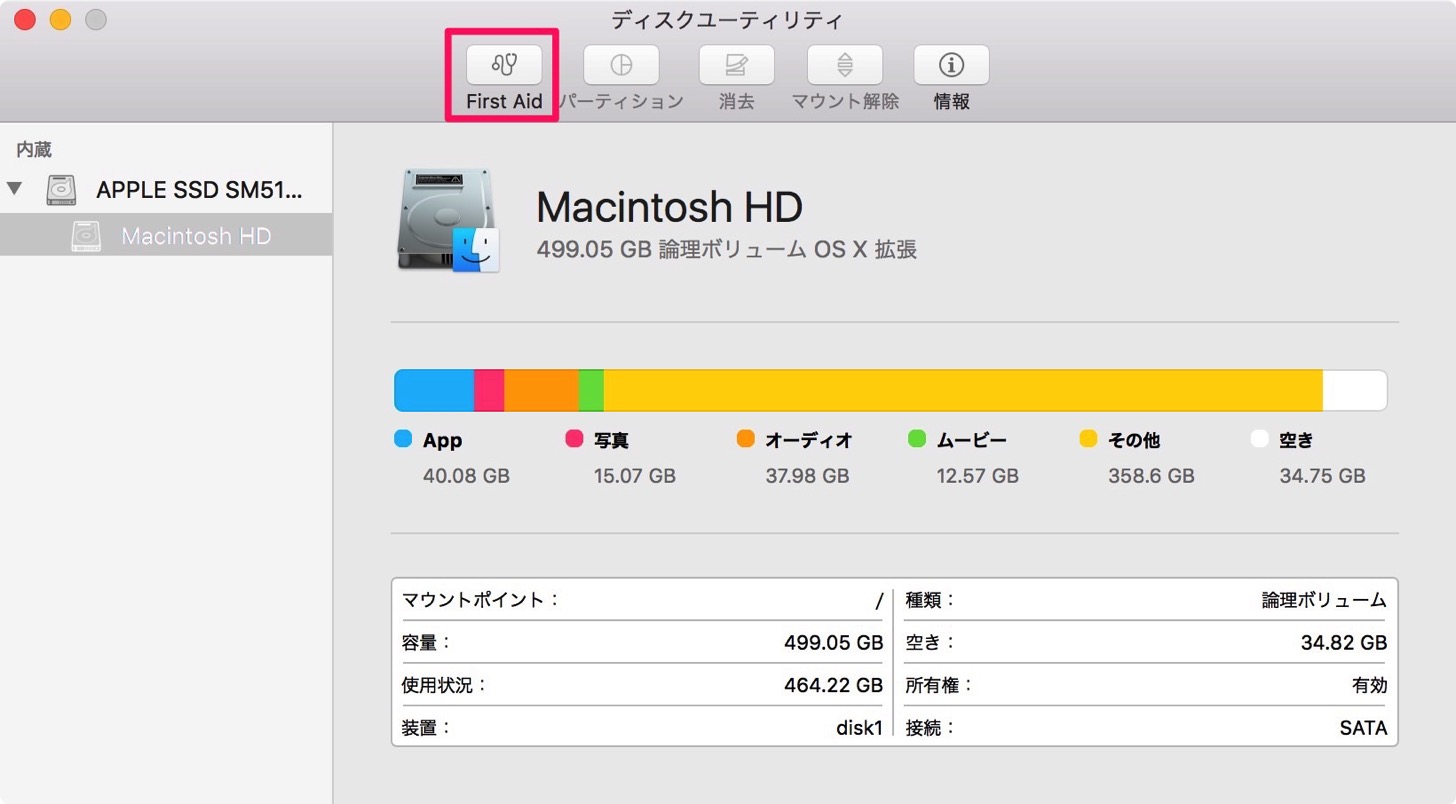
3. TimeMachineのバックアップ間隔をあける。
TimeMachineは頻繁にバックアップを取ってくれるので、非常に安心感がありますが、その分バックアップ中は非常にMacを重くします。
バックアップは1日1回でいいならば、TimeMachineEditorを使ってバックアップの間隔をあけましょう。
ちなみに僕は以下のように、Macを使わない間にバックアップを取るようにしています。
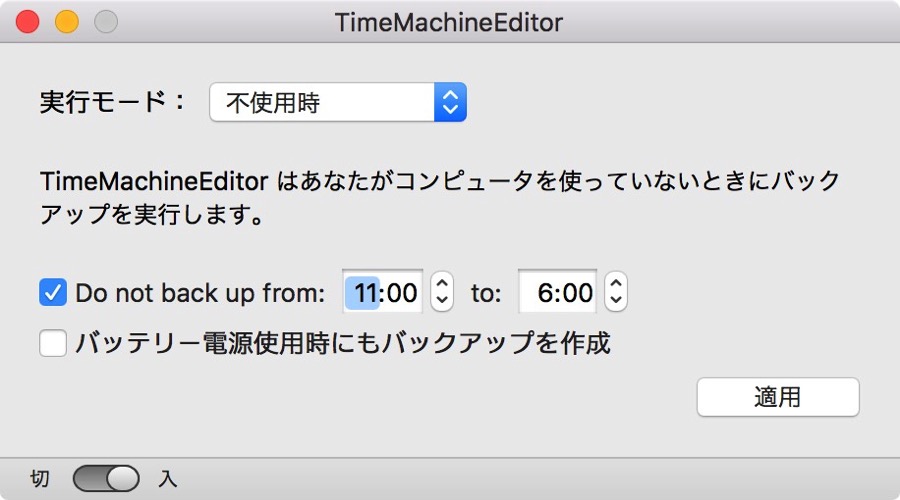
4. NVRAM(PRAM)クリアを実行する。
コンピュータに内蔵されたNVRAMをクリアにすることで、Macの調子が良くなることがあります。
特にスピーカーや画面解像度に問題がある場合は効果的です。
やり方は、電源を切って、command + option + P + Rを同時押ししながら、電源ボタンを押して、Macの起動音(ジャーン音)が二度するまでキーを押しっぱなしにするとできます。(電源ボタンは離すこと。)
5. SMCリセットを実行する。
コンピュータの負荷が高くないのに、ファンがうるさかったり、バッテリーランプが機能しなかったり、ハードウェアに問題がある場合、SMCリセットが効果的です。
やり方は、まず、Macの電源を切って、MagSafeもしくはUSB-Cの電源アダプタを接続した状態で、shift + control + optionキーを押しながら電源ボタンを押します。押したら、すべてのキーを離して、電源ボタンを押して電源が入ればSMCクリアの完了です。
6. セーフモードで起動してキャッシュをクリアする。
セーフモードで起動するだけで、Macの調子が良くなる場合があります。
というのも、セーフモードで起動すると、フォントキャッシュやカーネルキャッシュ、システムキャッシュファイルを削除したり、ディレクトリの問題の修復を行ってくれるからです。
やり方は非常に簡単。
まず、Macの電源を落とした状態で、shiftキーを押しながら電源ボタンを押し、アップルマークが表示したら、shiftキーを離します。起動したらログインして、Macを再起動すれば完了です。(起動まで時間がかかります。)
7. 再起動じゃなくて、電源を切ってしばらく冷ます。
Macが熱くなりすぎると、Macの動作は遅くなります。特に夏はその傾向が強いです。
そんな時は、一度電源を切って、しばらく冷ますと良いでしょう。
室内の温度を下げることも効果的です。Macのファンの周りに余計なものがないかも確認しましょう。
冷ました後、再度SMCリセットとPRAMクリアを試すとさらに効果的。
8. クリーンインストールを実行する。
これは最終手段です。今までの対策をすべて試しても改善されなかった場合、すべてを一からやり直すクリーンインストールを実行すると良いでしょう。
ただし、すべてのデータを削除することになるので、事前にTimeMachineでしっかりバックアップを取ることをお忘れなく。
上級者用の技なので自己責任の元慎重に行いましょう。
あとがき
いかがだったでしょうか? これらの対処法をすべて試してもダメだったら買い換え、ジーニアスバーに持っていくことを検討しましょう。
ぶじ調子を取り戻したMacはこれまで以上に可愛くなること間違いなし!

